Kaip pasidalinti arba bendradarbiauti Word Doc su kitais
Ieškote būdų bendradarbiauti su kitais "Word" dokumente? Jei taip, tu gali labai lengvai tai padaryti "Word". Ši funkcija buvo apie keletą "Office" versijų ir veikia netgi tuo atveju, jei gaunančioji šalis sistemoje neturi "Word".
Atkreipkite dėmesį, kad, norint pradėti naudoti dokumentą "Word", turite išsaugoti dokumentus debesyje. Ne visi jūsų dokumentai, bet bent jau tie, kurie bus bendrinami. Tai reiškia, kad pirmiausia turite nustatyti "OneDrive" paskyrą, tada prisijungti prie "Microsoft" paskyros iš "Word".
Pasidalykite Word Doc
Kai "OneDrive" tinkamai nustatysite "Word", eikite į priekį ir spustelėkite mygtuką " Bendrinti", esantį ekrano viršuje dešinėje.

Tai parodys ekrano dešinėje pusėje esantį langelį. Jei dokumentas dar nebuvo įrašytas į debesį, turėsite spustelėti mygtuką Išsaugoti prie debesies .
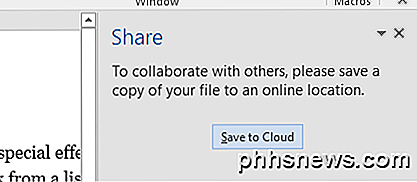
Tai parodys dialogo langą " Išsaugoti", kuris jau turėtų būti nustatytas "OneDrive". Suteikite savo failui vardą ir išsaugokite jį.
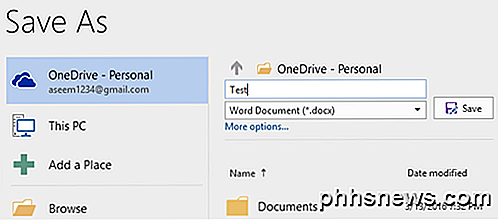
Kai jis bus išsaugotas ir įkeltas į debesį, grįžkite į dialogą " Bendrinti" ir dabar galėsite pakviesti žmonių prisijungti. Įveskite el. Pašto adresą, pasirinkite, ar jie gali jį redaguoti, ar tiesiog peržiūrėti jį, tada įtraukti pasirinktinį pranešimą.
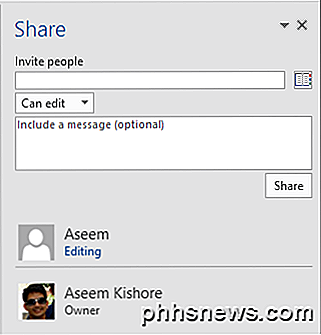
Gaunančioje dalyje pasirodys el. Laiškas, kuriame yra nuoroda į siunčiamojoje šalies "OneDrive" paskyroje saugomą dokumentą:
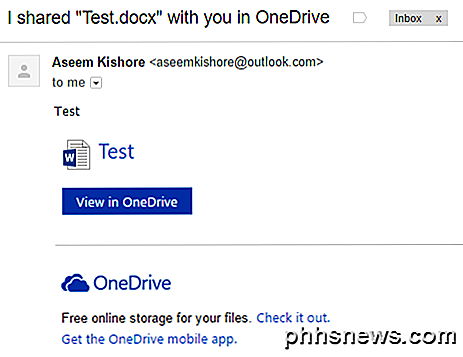
Kai vartotojas spustelėja nuorodą, jis bus įtrauktas į "Word" naršyklės versiją Word, kur dokumentas gali būti redaguojamas.
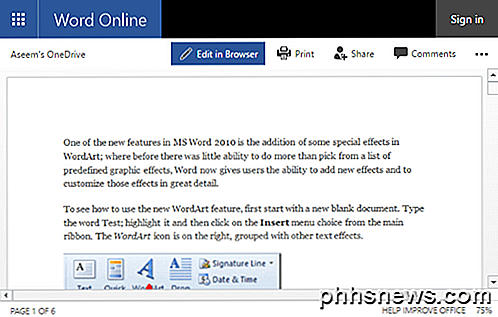
Spustelėkite mygtuką " Redaguoti naršyklėje " ir jūs susipažinsite su žinoma "Desktop" programos "Word" programos juosta. Vartotojas gali redaguoti dokumentą be "Word" įdiegimo ar "OneDrive" paskyros.
Dokumentas automatiškai išsaugomas, taigi vartotojui nereikia nerimauti dėl to, kad pats bando įrašyti dokumentą. Galų gale pamatysite pranešimą, kuriame bus nurodyta, kad kiti žmonės redaguoja dokumentą ir klausia, ar norite automatiškai bendrinti pakeitimus, kaip jie įvyksta. Aš rekomenduoju spausti Taip čia.
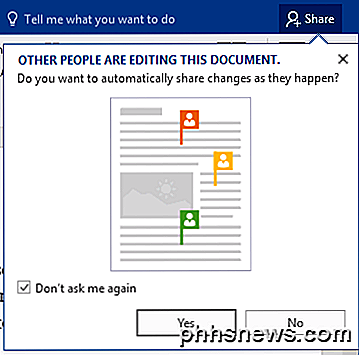
Atkreipkite dėmesį, kad jūs nematysite pakeitimų iš kitų naudotojų, kol išsaugosite dokumentą. Jei spustelėsite Failas, "Informacijos" skirtuko lape pamatysite naują pranešimą, kuriame bus nurodyta, kad yra pasiekiami " Dokumentų naujiniai" .
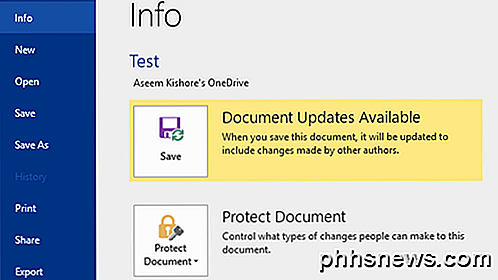
Eikite į priekį ir išsaugokite savo dokumentą ir gausite kitą pranešimą, kuriame bus paaiškinta, kad kiti pakeitimai bus rodomi žaliuoju perdanga.
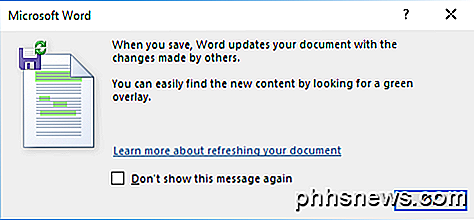
Spustelėkite Gerai ir naršykite savo dokumentą. Viskas, kas yra žalia, yra tai, ką pakeitė ar pridėjo kitas asmuo. Mano testavime, jei kažkas iš dokumento pašalino, jis nieko nerodė žaliai.

Atkreipkite dėmesį, kad kai išsaugosite dokumentą, žalia paryškinimo dingsta, kol bus atlikti nauji pakeitimai. Jei norite stebėti, kokie pakeitimai daromi, prieš pradėdami bendrinti dokumentą turėtumėte įjungti dokumento " Stebėti pakeitimus ", priešingu atveju sunku pasakyti, kas vyksta, ypač tais atvejais, kai keli dokumentai redaguojami.
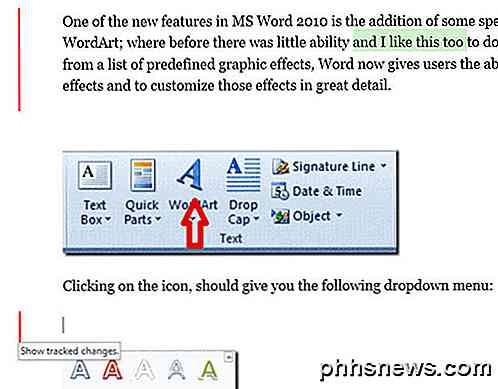
Viršuje leidžiau stebėti pakeitimus peržiūros skirtuko lape, o dabar, be žalia pažymėto teksto, kairiojoje stulpelyje taip pat turiu raudonų vertikalių brūkšnių. Kadangi pašalinimai nerodomi žalia, juos galite matyti tik stebėdami pakeitimus. Spustelėkite raudoną eilutę, ir jis parodys ištrintą turinį per streiką.
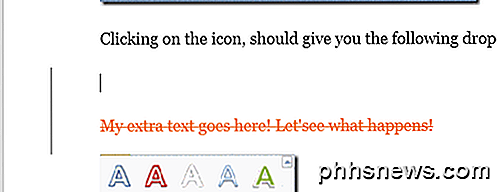
Apskritai "Word" yra puikus įrankis, leidžiantis bendradarbiauti realiuoju laiku su daugybe autorių ar redaktorių, o sinchronizavimo aspektas veikia labai gerai. Vienas požymių, kurį pastebėjau, yra tai, kad kai kas nors kitas redaguoja tam tikrą pastraipą, ji neleidžia kitiems redaguoti šio skirsnio, kol baigsis pirmasis asmuo. Tai užtikrina, kad žmonės tuo pačiu metu neperrašo tų pačių skirsnių. Jei turite kokių nors klausimų, nedvejodami pakomentuokite. Mėgautis!

Kodėl verta įsigyti protingą šaldytuvą yra niūri idėja
"Smart" šaldytuvai, pavyzdžiui, "Samsung" "Family Hub" šaldytuvas iš 6000 USD, žada būti viskas, nuo pramogų centro iki socialinio centro. Bet prašau, nepirkite šių dalykų. "Smart" šaldytuvo pirkimas yra kvailas. "CES 2016" pamačiau "Family Hub" šaldytuvą, kurį "Samsung" atstovas patikino, kad tai nėra pokštas.

Koks yra geriausias būdas atsiliepti į "Windows Product Team"?
Kartais mes turime naudingų atsiliepimų ar puikių pasiūlymų, kuriuos norėtume pasidalinti su "Windows" produktų komanda, bet kas yra geriausias būdas tai padaryti? Šiandienos "SuperUser" Q & A žinutė suteikia keletą naudingų skaitytojų galimybių. Šiandienos klausimų ir atsakymų sesija ateina su mūsų "SuperUser", "Stack Exchange", bendruomenės pagrįstos Q & A svetainių grupės dalimi, mandagumo.



